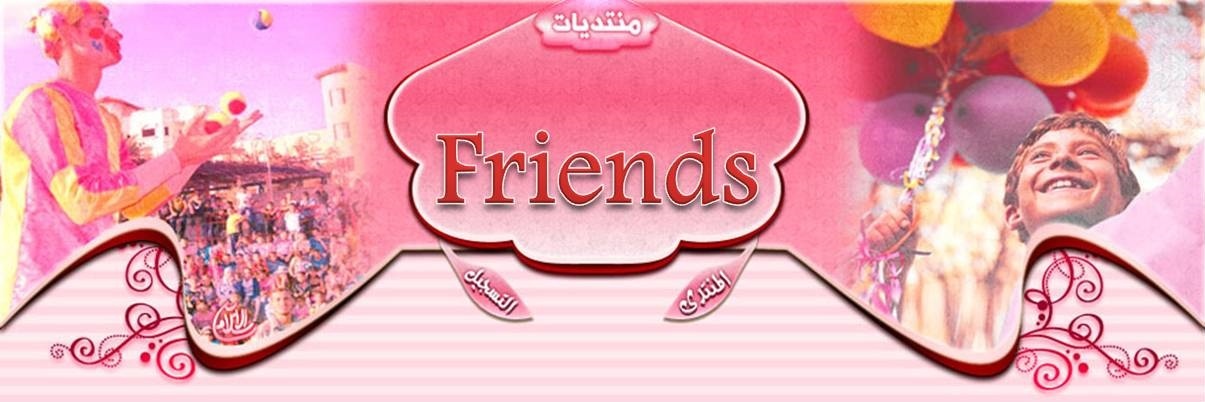الجزء الخاص بـ Recovery 1 : لأستعادة نظام التشغيل
1 : لأستعادة نظام التشغيل
2 : لاستعادة اي ملفات تم عمل منها نسخة احتياطية و في الغالب تكون بامتداد sv2i او gho
3 : استكشاف و تصفح النسخ الاحتياطية ( وضع متقدم )
4 : لتحسين و متابعة مساحات النسخ الاحتياطية و مساحة الهارد و المساحات الفارغة
*************************************
% : لأستعادة نظام التشغيل 
*************************************
اولا يجب عمل اسطوانة للنورتون جوست لكي نستطيع عمل استعادة للنظام
لعمل استعادة لملفات نظام التشغيل ( يجب توافر مشغل اسطوانات CD ROM )
طبعا يجب ان يكون مشغل الاسطوانات هو اول شيء يتم القراءة منه(first boot) ( يتم عمل هذه الخطوة من اعدادات اللوحة الام )
بعد عمل نسخة احتياطية من نظام التشغيل
نضع اسطوانة البرنامج في مشغل الاسطوانات (CD ROM )
نعمل اعادة تشغيل للجهاز
نتركه يكمل تحميل

*************************************

ثم تظهر هذه الصورة
*************************************

نختار " أوافق " - Accept -
*************************************

نغير الوقت و التاريخ لكي لا يحدث اي مشاكل بعد استعادة النظام
*************************************

* فرق التوقيت
*************************************

*الوقت و التاريخ
*************************************

نختار " Recover My Computer "
*************************************

نختار النسخة الاحتياطية المراد استرجاعها
*************************************

1 : كما في الصورة
2 : OK
*************************************

هذة الرسالة تخبرك بأنك سوف تخسر كل التغيرات التي تمت على البارتشن منذ ان قمت بعمل نسخة احتياطية للبارتشن و ان البرنامج سوف يكتب على البيانات التي توجد على البارتشن
نختار : Yes
*************************************

اثناء عملية استعادة النظام - بعد ذلك سيقوم الجهاز بعمل اعادة تشغيل -
**********************
**********************
**********************
نعود لواجهة البرنامج الرئيسية
2 : لاستعادة اي ملفات تم عمل منها نسخة احتياطية 
*************************************

لعمل استعادة لاي ملفات تم نسخها احتياطياً
1 : لفتح النسخة الاحتياطية
2 : لتصفح و استكشاف النسخة الاحتياطية و استعادة اي من الملفات
*************************************
3 : تصفح النسخ الاحتياطية ( وضع متقدم )
لتصفح النسخ الاحتياطية
و معاينة محتوياتها
*************************************

*************************************
4 : لتحسين مساحة الهارد و المساحات الفارغة 
*************************************

لتحسين و متابعة مساحات النسخ الاحتياطية و مساحة الهارد و المساحات الفارغة
مفيد في حالة اذا كان عندك اكثر من نسخة احتياطية و اذا اردت حذ احدى النسخ الاحتياطية
######################
######################
#####################################
الجزء الخاص بـ Status  1 : لفحص النسخ الاحتياطية و حالة الاستعادة
1 : لفحص النسخ الاحتياطية و حالة الاستعادة
2 : لمشاهدة السجلات و المعلومات و الاخطاء اثناء عمل البرنامج*************************************
1 : لفحص النسخ الاحتياطية و حالة الاستعادة 
*************************************

1 : لعمل نسخة احتياطية من البارتشن المحدد
2 : لاضافة حماية على البرتشن المحدد و عمل نسخة احتياطية منه
3 : لازالة الحماية من على البارتشن المحدد
4 : لتعديل جدول الاعمال او المهام
5 : لتعديل الاعدادات
6 : لإظهار البارتشنات المخفية
7 : Partially Protected : حماية جزئية للبارتشن
8 : Recovery Point Storage : يوجد عليه نسخة احتياطية لبارتشن اخر
9 : No Protection : لا توجد حماية على البارتشن اي لم يتم اخذ نسخة احتياطية منه
10 : و يوجد علامة اخرى تسمى Protected و تدل على ان البارتشن اخذ له نسخة احتياطية و لم يتم استعادتها ... اي ان النسخة الاحتياطية مازالت جديدة
*************************************
2 : لمشاهدة السجلات و المعلومات و الاخطاء اثناء عمل البرنامج
*************************************

1 : نختار اي من الاحداث التي يظهر فيها النوع اذا كان معلومات ام اخطاء ام تحذيرات و التاريخ و الوقت
2 : بعض التفاصيل مع الوصف
######################
######################
#####################################
الجزء الخاص بالخيارات :Options 
*************************************

1 : لاضافة اسم الكمبيوتر للاسم الافتراضي للنسخة الاحتياطية
2 : المكان الافتراضي لنقطة الاستعادة
*************************************

1 : الاشعارات و التنبيهات ترسل عبر ملفات الولوج ، الاحداث او عبر بريد الكتروني
2 : وصف لطريقة الاشعار و التنبية
*************************************

1 : الاداء الافتراضي :
تحرك المؤشر اتجاه Fast اذا كنت تريد البرنامج ان يعمل بمستوى عالي – و بالتالي سيكون اسرع في عمل النسخة الاحتياطية -
و تحرك المؤشر اتجاه Slow اذا كنت تريد البرنامج ان يعمل بمستوى منخفض – و بالتالي سيكون ابطأ في عمل النسخة الاحتياطية -
2 : لتفعيل تحديد مستوى السحب من سرعة الشبكة
*************************************

1 : لاظهار ايكونة البرنامج بجوار الساعة
2 : اعدادات الرسائل التي تظهر من ناحية الساعة
* لاظهار رسائل الخطأ
* لاظهار كل رسال الخطأ و حالة البرنامج
*************************************
تم بحمد الله
و اذا كان هناك اي خطأ بالشرح ارجو تنبيهي
#####################################
* ملحوظة : حقوق الملكية و النقل محفوظة لكل المسلمين و العرب مع ذكر المصدر و صاحب الموضوع
• قام بعمل هذا الشرح
Skeleton - Eelفي النهاية اتمنى ان يكون هذا الشرح مفيد و اتمنى من كل من قرأ او استفاد من هذا الشرح الدعاء بظهر الغيب للمسلمين و المسلمات الاحياء منهم و الاموات و في كل مكان و زمان
لا اله الا انت سبحانك اني كنت من الظالمين
اللهم صلي و سلم و بارك على سيدنا محمد و على اّله و صحبه اجمعين و من تبعه الي يوم الدين
سبحانك الله و بحمدك سبحانك الله العظيم
اللهم اني استغفرك و اتوب اليك
*********
لتحميل البرنامج + الكراك بصيغة ISO
هنا
لتحميل نسخة من الشرح بصيغة DOC
هنا
لتحميل نسخة من الشرح بصيغة PDF -بس كحيانة شوية

-
هنا
و السلام عليكم و رحمة الله و بركاته